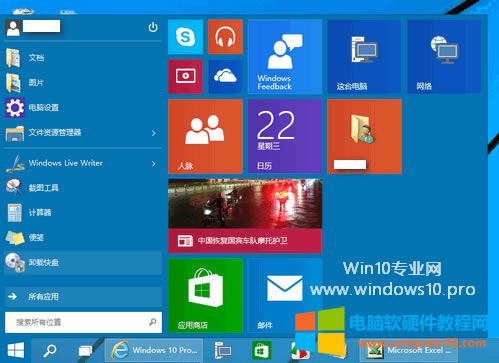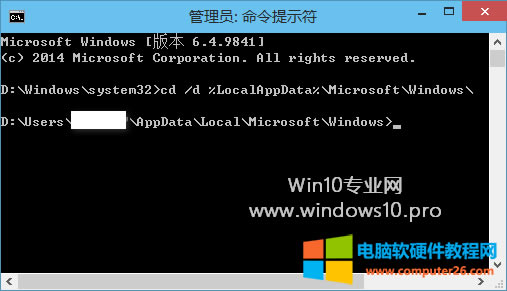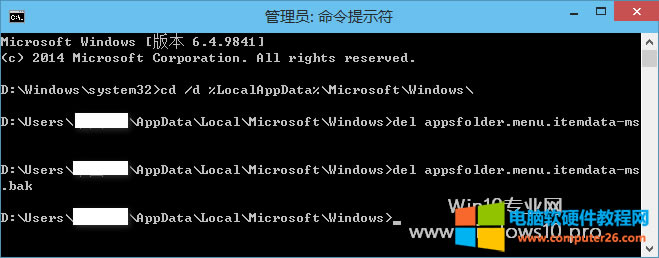如何重置错乱的Win10开始菜单(开始屏幕)磁贴布局恢复到初始状态
发布时间:2024-04-01 文章来源:深度系统下载 浏览:
| 一般情况下,如果我们对Win10开始菜单中的磁贴进行了增减或调整,就会把本来规整的磁贴布局搞得错乱不堪。例如按照MS酋长分享的方法把“控制面板、这台电脑、回收站、网络、用户文件夹”固定到Win10任务栏的过程中,需要先把这些图标固定到Win10开始屏幕;或者“取消固定磁贴,把Win10开始菜单变身为Win7开始菜单样式”,结果取消了一半放弃了。以上操作都会把Win10开始菜单的磁贴布局搞乱。如图:
那么下面就来教你如何重置Win10开始菜单磁贴布局,把错乱的磁贴布局恢复到规规整整的初始状态。 实际上控制着Win10开始屏幕磁贴设置的系统文件是位于 %LocalAppData%\Microsoft\Windows路径下的 appsFolder.menu.itemdata-ms 文件。那么我们只需删除该文件,即可将Win10开始菜单的开始屏幕磁贴布局恢复到初始状态,也就相当于重置了Win10开始菜单(开始屏幕)。 以管理员身份运行命令提示符(Win10以管理员身份运行命令提示符的方法),然后输入以下命令并按回车键:
先保持这个“管理员:命令提示符”窗口不要关闭。 然后关闭Windows资源管理器,关闭方法参见《Win10桌面图标和任务栏不见了怎么办》一文中末尾重启Windows资源管理器的方法,只不过不选择“重新启动”,而是选择“结束任务”,然后你会发现Win10桌面图标和任务栏都消失了。 然后回到刚才的“管理员:命令提示符”窗口,继续输入以下命令,回车:
继续输入以下命令,回车:
懂基本DOS命令的朋友都能看出来,以上命令其实就是删除上面提到的开始屏幕磁贴配置文件 appsFolder.menu.itemdata-ms 和备份文件。 然后重新启动Windows资源管理器(重新启动Windows资源管理器的方法),你会发现刚才消失的桌面图标和任务栏又回来了。然后再打开Win10开始菜单,你会发现开始屏幕的磁贴布局又回到初始的规整状态了。如图:
|